こんにちは!ぽにょぱぱです
先日「サーバーの勉強を始めてみた(サーバーインストール編) (ponyolog.com)」を投稿しましたが、そのあとの作業についてやっていきたいと思います!
Windows Serverをインストールする
では、早速前回の続きからやっていきます。
前回はHyper-Vに”ぽにょぱぱさーば”を作成したところまで終わってます。
起動してみましょう!
起動!
”ぽにょぱぱサーバ”を右クリックして”接続”を押していきます。
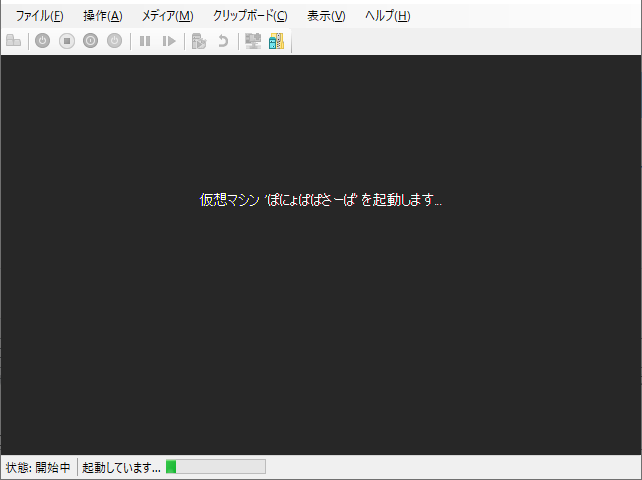
起動してきました・・・!!
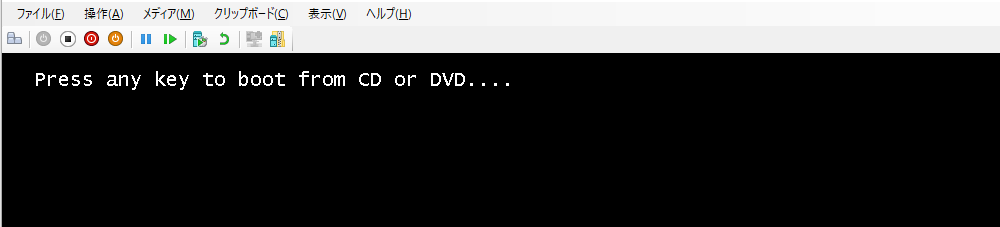
何か・・・押せ・・・?まぁ、放置・・・。
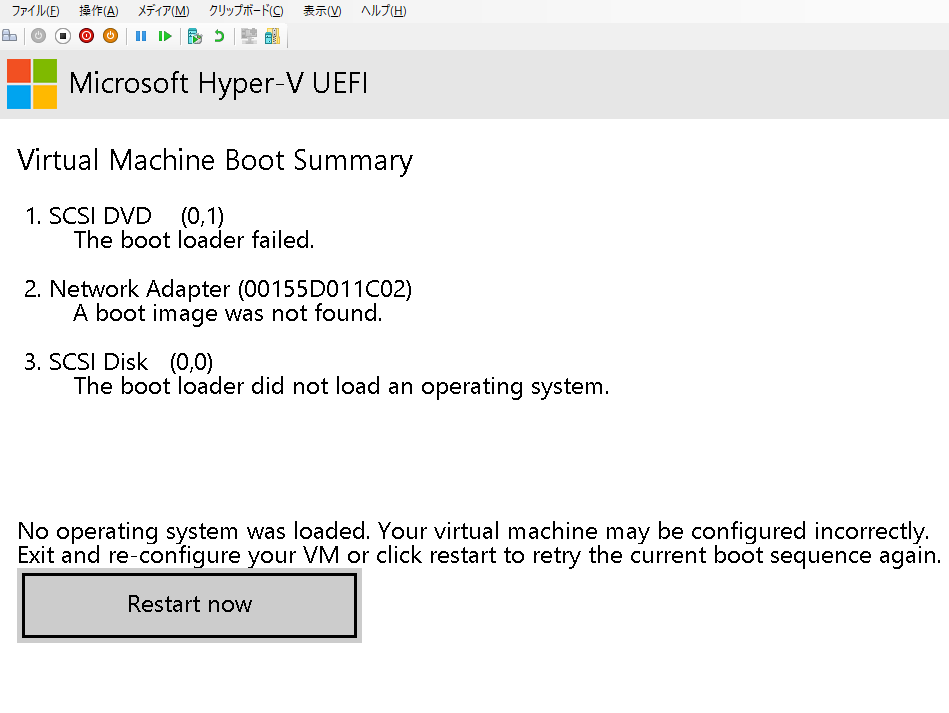
永遠とこの画面が出てきてリスタートを繰り返したので
少し調べてみると・・・
先ほどの何か押せの部分でキーを押さないと先に進まないことが判明!
では、Enterでも押して先に進めてみましょう。
セットアップ
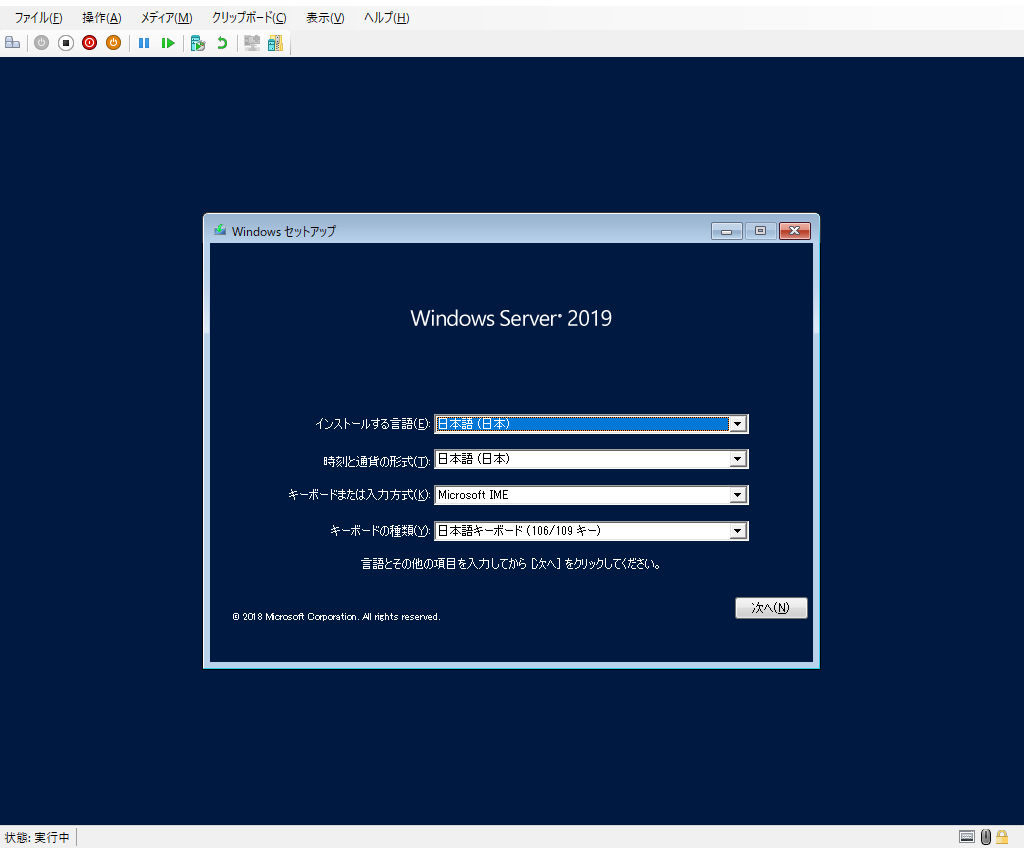
おー。見事先に進めました。
ここからはセットアップなのでサクサク行きたいと思います。
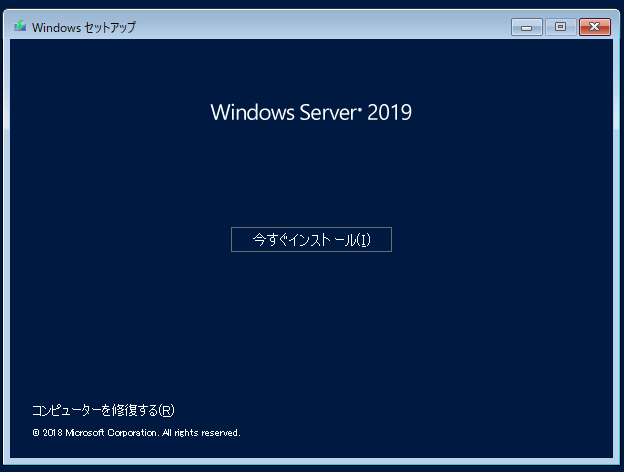
では、今すぐインストール!
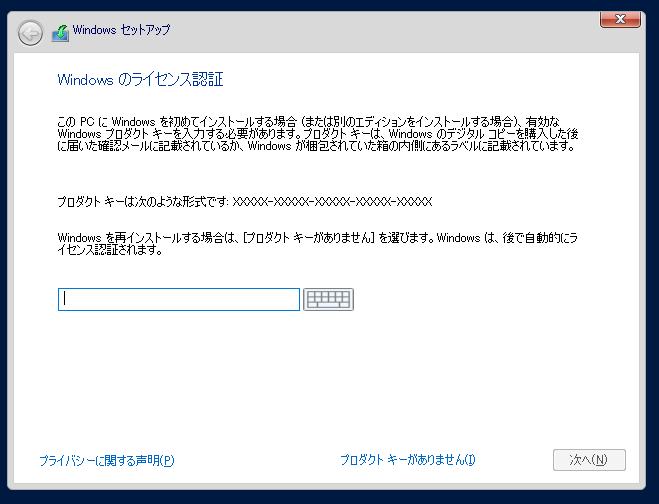
プロダクトキーは持ってないので、ここは”ありません”と回答。
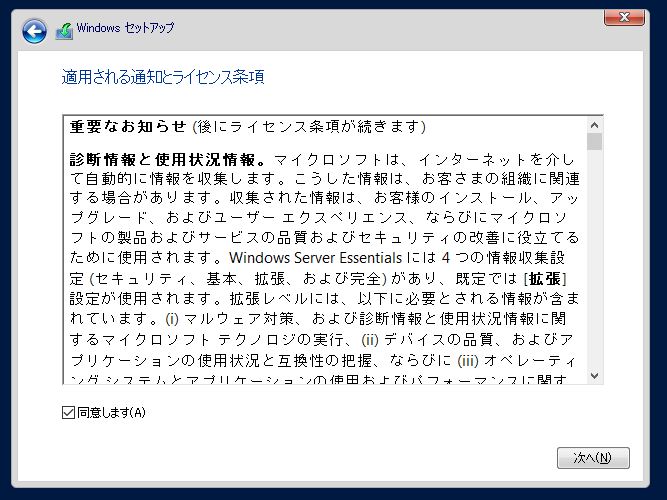
同意して次へ・・・
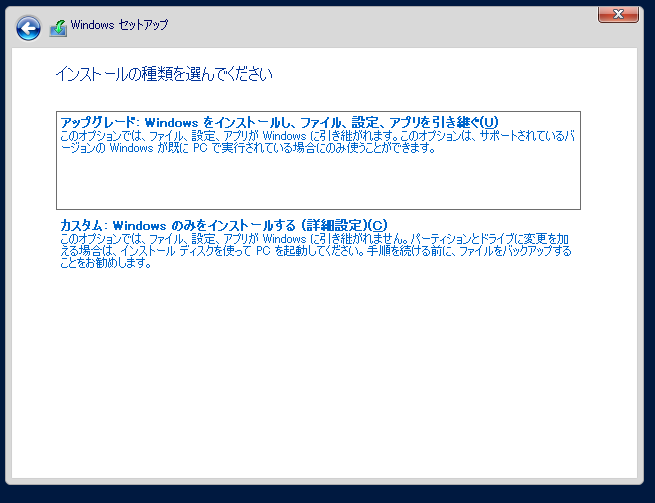
アップグレードではないので”カスタム”を選択
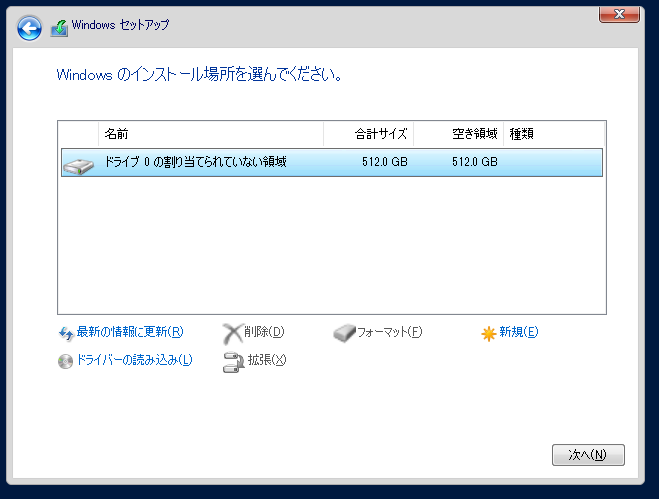
一つしかないので、次へ・・・
(前回設定した記事より容量は勝手に増やしています・・・ご了承ください・・・)
インストールが始まるのでしばらく待っていると・・・
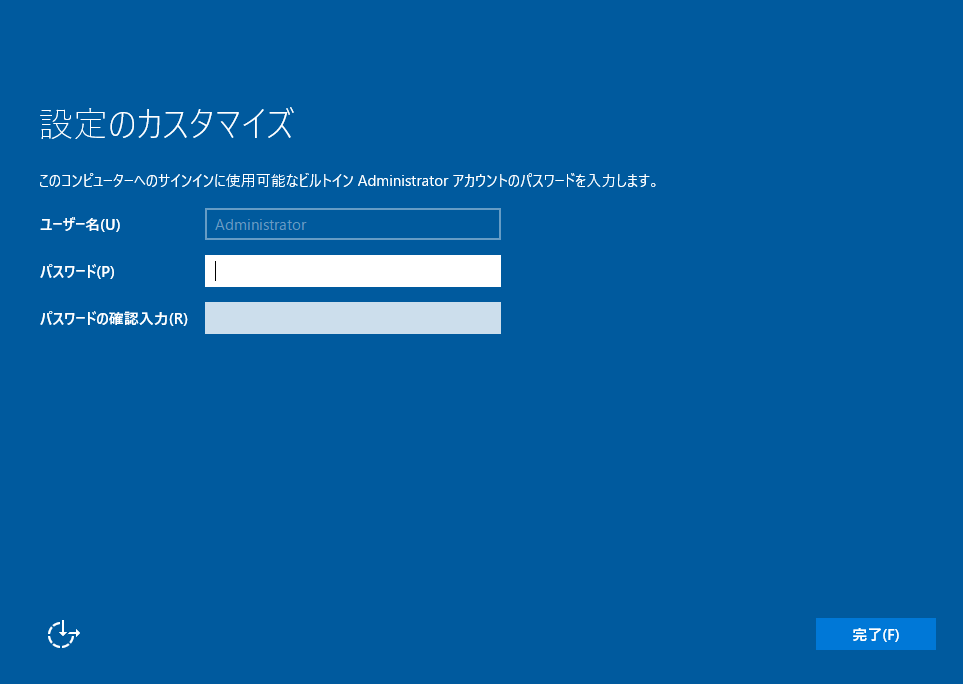
Administratorのパスワードを設定していきます。
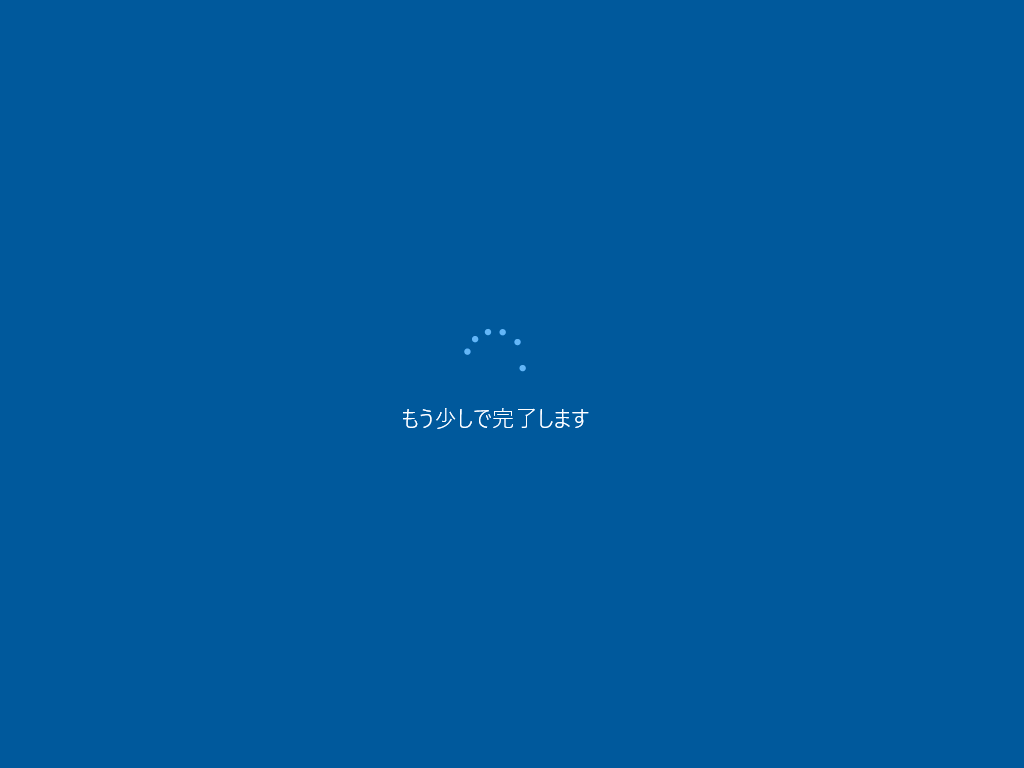
もう少しで・・・と待っていると・・・。
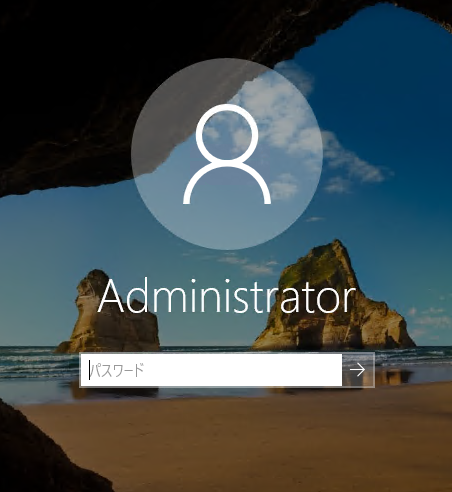
これでログインできるところまで完成しました!
まとめ
ひとまず、サーバーをインストールするところまでは終わりました。
次回、どのサーバー機能を使っていくか検討したいと思います。
最後までありがとうございました!




コメント